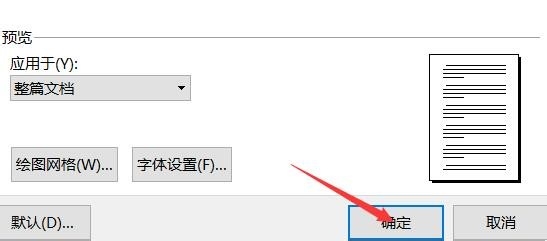1、首先点击页面布局选项卡
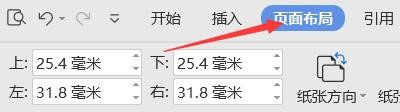
2、点击页边距下拉菜单,选中自定义页边距。
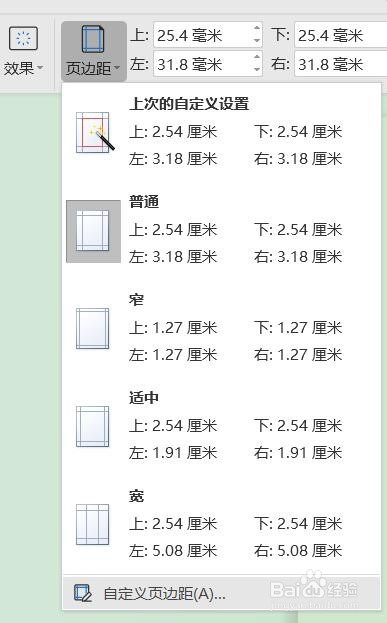
3、在弹出的页面设置对话框,选中文档网格选项卡,并选中网格里面的指定行和字符网格。
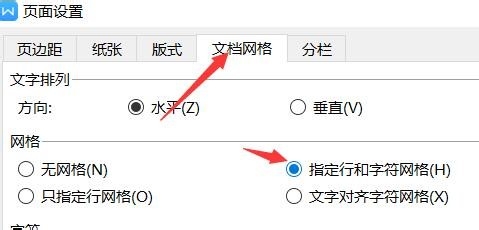
4、然后自己设置每行的字符数以及每页的行数。
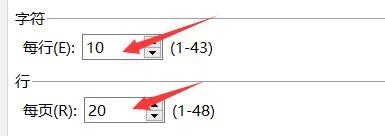
5、预览里面可以选择是否应用于整篇文档,或者是从插入点之后才开始应用。
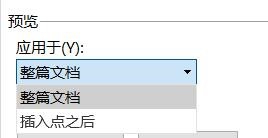
6、点击确定之后就可以看到效果了。
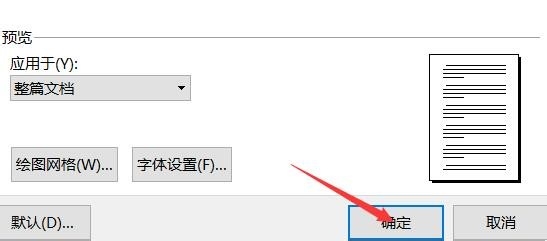
1、首先点击页面布局选项卡
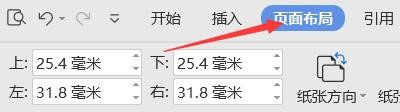
2、点击页边距下拉菜单,选中自定义页边距。
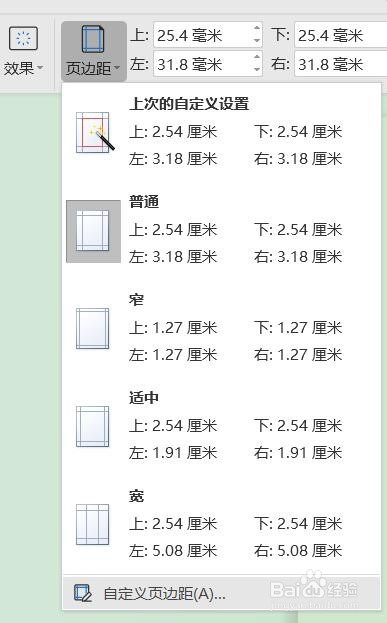
3、在弹出的页面设置对话框,选中文档网格选项卡,并选中网格里面的指定行和字符网格。
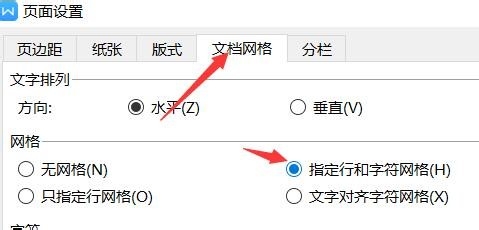
4、然后自己设置每行的字符数以及每页的行数。
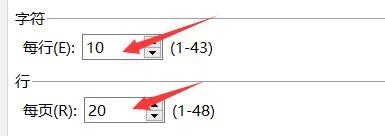
5、预览里面可以选择是否应用于整篇文档,或者是从插入点之后才开始应用。
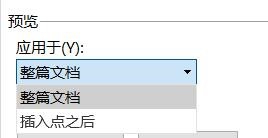
6、点击确定之后就可以看到效果了。